电脑怎么下载网页视频的方法
发布时间:2017-06-05 10:20
下随着网络技术的迅速发展,使得网络及网络应用更加广泛和深入,同时也使得网络安全问题日渐突出和复杂。面是小编为大家整理的关于电脑怎么下载网页视频的方法,一起来看看吧!
电脑怎么下载网页视频的方法
1.准备工具:IE11浏览器或谷歌浏览器或360浏览器或猎豹浏览器或火狐浏览器或等等浏览器,IE6我没试过,IE8貌似也不好找。教程就用谷歌浏览器吧,其他的大同小异。
2.进入你要下载的视频网站,并确定可以播放了。
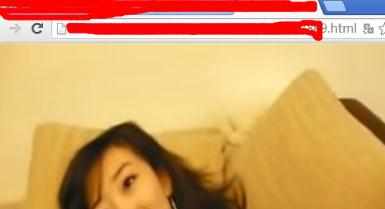
出来后是这个样子地,会出现在浏览器的下方:
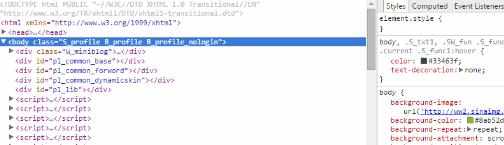
4.点Network,如果你用过的话,以后就会默认到这里的
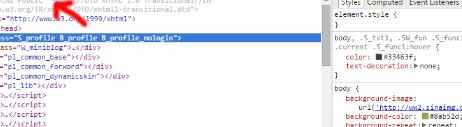
点击后:

可以将网址这里拉长些:

5.刷新页面,也就是页面重新载入(快捷键F5),并播放视频,如果你不刷新,或者先播放视频再点开“开发者工具”是捕获不到视频地址的。此时视频文件的地址已经暴露出来了,只需寻找了。一般的来讲,网络上mp4文件用的是较多的,也有flv的,看好视频后缀名称就可以了。如果你熟练了,你也可以先打开“开发者工具”在进入播放视频,一样的。一般来讲,同一网站的视频地址都会在一个地方,下回大概还是这个位置,就不用再浪费时间寻找了。这是我找到的地址:

看到了吗?后面写着 video/mp4 mp4耶~~~
如果你确定了这个站的视频是mp4的,你也可以这样:
用过滤器
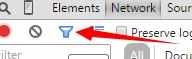
在过滤器上写mp4,看到了吗:

6.开始复制地址,准备下载,在你找到的地址上右键,选择”Copy link address”(复制链接地址):
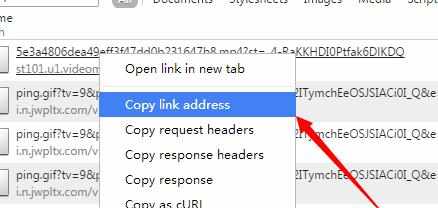
地址就这样复制成功了。
7.下载
下载的方式有很多种,你可以用迅雷,旋风,浏览器等。
一.软件下载:打开迅雷软件后,新建->确定就OK了。
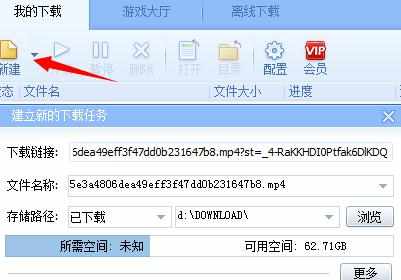

电脑怎么下载网页视频的方法的评论条评论